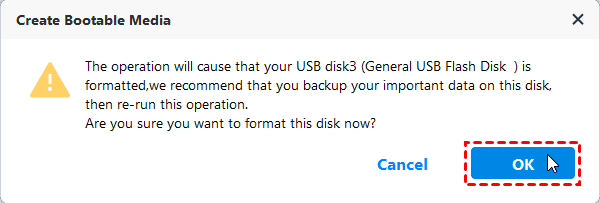ไม่สามารถสร้าง Recovery Drive ใน Windows 10, 11 [แก้ไขแล้ว]
พบข้อผิดพลาด "ไม่สามารถสร้าง Recovery Drive ใน Windows 10/11" ลองใช้ 3 วิธีการแก้ไขเพื่อซ่อมแซม Windows 10 ไม่สามารถสร้าง Recovery Drive ได้อย่างรวดเร็วและง่าย
ทำไมเราไม่สามารถสร้าง Recovery Drive ใน Windows 10/11 ได้?
คุณอาจเจอเงื่อนไขนี้ว่าคอมพิวเตอร์แสดงข้อความว่า "เราไม่สามารถสร้าง recovery drive บนเครื่องนี้ได้ มีไฟล์บางไฟล์ที่จำเป็นหายไป ในการแก้ไขปัญหาเมื่อเครื่องคุณไม่สามารถเริ่มต้นได้ โปรดใช้แผ่นติดตั้งของ Windows หรือสื่อของคุณ" หรือ "เราไม่สามารถสร้าง recovery drive ได้ เกิดปัญหาขึ้นในขณะที่กำลังสร้าง recovery drive" เมื่อคุณ สร้าง recovery drive ใน Windows 10 หรือบางครั้งคุณอาจพบว่าการสร้าง recovery drive ติดอยู่ที่การคัดลอกระบบ
ดังนั้นคุณอาจจะสงสัยว่าฟังก์ชัน "รีเซ็ต" ของ Windows 10 สามารถแก้ไขปัญหานี้ได้หรือไม่ ไม่, ฟังก์ชัน "รีเซ็ต" เพียงแค่คืนค่าระบบของคุณกลับสู่การตั้งค่าเริ่มต้น และแอปพลิเคชันและไฟล์ของคุณจะไม่มีอยู่อีกต่อไปหลังจากการรีเซ็ต
ขณะนี้คุณอาจต้องการรู้ว่าทำไมคุณได้รับปัญหานี้ มีบางเหตุผลที่สร้างปัญหาการสร้าง recovery drive ติดอยู่:
- ไดรฟ์ USB ของคุณไม่ได้รับการจัดรูปแบบ ชำรุด หรือมีความจุเล็กกว่า 4GB
- โฟลเดอร์ Windows Recovery Environment (Windows RE) ได้ถูกปิดใช้งานบนระบบของคุณ
- ไฟล์ระบบของคุณเสียหาย
วิธีแก้ไขปัญหาไม่สามารถสร้าง recovery drive ใน Windows 10/11 คืออะไร? ด้านล่างนี้คือ วิธีแก้ไข:
👉 วิธีที่ 1. ตรวจสอบไดรฟ์ USB เพื่อแก้ไขปัญหาการสร้าง recovery drive ไม่ได้ใน Windows 10/11
👉 วิธีที่ 2. เปิดใช้งาน Windows RE ก่อนที่จะสร้าง recovery drive ใน Windows 10/11
👉 วิธีที่ 3. สร้างสื่อที่ใช้ติดตั้งระบบปฏิบัติการเพื่อแก้ไขปัญหาไม่สามารถสร้าง recovery drive ใน Windows 10/11
วิธีที่ 1. ตรวจสอบไดรฟ์ USB เพื่อแก้ไขปัญหาไม่สามารถสร้าง recovery drive ใน Windows 10/11
ไดรฟ์ USB ของคุณต้องได้รับการจัดรูปแบบก่อนที่จะสร้าง recovery drive ไม่เช่นนั้นคุณอาจได้รับข้อความที่บอกว่าไดรฟ์ USB ของคุณไม่สามารถจัดรูปแบบได้เมื่อคุณสร้าง recovery drive และต่อมาคุณจะไม่สามารถสร้าง recovery drive ใน Windows 10 ได้
นอกจากนี้ ตรวจสอบให้แน่ใจว่าความจุของไดรฟ์ USB มีขนาดใหญ่กว่า 4GB เนื่องจากขนาดของไฟล์ ISO หรือ GHO ที่สร้างโดย Windows 10 เป็นประมาณ 4GB คุณต้องยืนยันให้แน่ใจว่าขนาดนั้นถูกต้อง
ลองใช้ไดรฟ์แฟลช USB อื่น ถ้าจำเป็น
จากนั้นคุณต้องใช้ Recovery Media Creator เพื่อแก้ไขปัญหาไม่สามารถสร้าง recovery drive ใน Windows 10 กระบวนการเหล่านี้ยังใช้กับ Windows 11
- พิมพ์ "Recovery Drive" ในช่องค้นหา Windows 10 และเลือก "Create A Recovery Drive" ในรายการเพื่อเข้าสู่ "Recovery Media Creator"
- ในหน้าต่างถัดไป ตรวจสอบให้แน่ใจว่าคุณเลือกตัวเลือก "สำรองไฟล์ระบบไปยังไดรฟ์กู้คืน" แล้วคลิก "ถัดไป"
หมายเหตุ: การ สำรองไฟล์ระบบไปยังไดรฟ์กู้คืน จะให้คุณมีโอกาสติดตั้ง Windows 10/11 เมื่อคุณไม่สามารถแก้ไขปัญหาคอมพิวเตอร์ของคุณด้วยเครื่องมือกู้คืนอื่น ๆ เช่น System Restore, Startup Repair, Command Prompt, ฯลฯ
- จากนั้นเลือก USB เพื่อสร้าง ไดรฟ์กู้คืนของคุณจะถูกสร้างสำเร็จ
วิธีที่ 2. เปิดใช้งาน Windows RE ก่อนที่จะสร้างไดรฟ์กู้คืนใน Windows 10/11
Windows RE ถูกปิดใช้งานบนระบบของคุณซึ่งเป็นปัญหาที่เกิดขึ้นทำให้ไม่สามารถสร้างไดรฟ์กู้คืนใน Windows 10/11 ได้ วิธีการแก้ไขคืออย่างไร?
- ป้อน "CMD" ในกล่องค้นหา Windows 10 เพื่อเข้าสู่ "Command Prompt"
- พิมพ์คำสั่ง "reagentc /info" และค้นหาตำแหน่ง Recovery Image Location ที่แสดงอยู่ ตำแหน่งที่ Recovery Image Location แสดงคือตำแหน่งของ Windows RE ถ้าเป็น enable ถ้าไม่เป็น disable
หลังจากดำเนินการเหล่านี้แล้ว ปัญหานี้ควรได้รับการแก้ไข คุณสามารถลองสร้างไดรฟ์กู้คืนอีกครั้งใน Windows 10/11 ได้ ถ้าไม่สามารถทำได้ อาจจะลองทางทางถัดไป
วิธีที่ 3. สร้างสื่อสำรองเป็นตัวแก้ไขปัญหาหากไม่สามารถสร้างไดรฟ์กู้คืนใน Windows 10/11 ได้
เมื่อคุณติดอยู่ในสถานการณ์ที่ไม่สามารถสร้างแผ่นกู้คืนใน Windows 10/11 ได้ คุณสามารถใช้โปรแกรมสร้างแผ่นกู้คืนฟรี - AOMEI Backupper Standard เพื่อสร้างแผ่นกู้คืน โปรแกรมนี้เป็นเครื่องมือที่เชื่อถือได้และแนะนำโดยผู้ใช้ทั่วทั้งโลกเนื่องจากมีอินเทอร์เฟซที่ใช้งานง่าย
- ด้วยส่วนคุณลักษณะการสร้างสื่อกู้คืน คุณสามารถสร้างแผ่นกู้คืนบนซีดี ดีวีดี หรือ แฟลชไดรฟ์ USB ได้
- มันมีฟังก์ชันการสำรองระบบ การสำรองจากดิสก์ การสำรองพาร์ติชัน และการสำรองไฟล์ คุณสามารถกู้คืนจากรูปภาพสำรองเมื่อมีความจำเป็น
- คุณยังสามารถทำการคลังซ้ำของฮาร์ดดิสก์สู่ SSD หรือคลังซ้ำของ SSD สู่ SSD ขนาดใหญ่กว่าด้วยคุณลักษณะการคลอนของดิสก์
หากคุณเลือกอัปเกรดไปสู่รุ่นที่สูงขึ้น คุณสามารถสร้างสภาพแวดล้อมการกู้คืนของ AOMEI Backupper เพื่อช่วยให้คุณสามารถทำการสำรองระบบหรือดำเนินการสำรอง / คืนค่าอื่น ๆ เมื่อระบบล้มเหลว
ขั้นตอนในการสร้างแผ่นกู้คืนใน Windows 10/11
ที่นี่เราจะสร้างแผ่นกู้คืน Windows PE เป็นตัวอย่าง เรามาดูรายละเอียดกัน:
ขั้นตอนที่ 1. ดาวน์โหลดโปรแกรมสร้างแผ่นกู้คืนฟรี - AOMEI Backupper Standard และเปิดใช้งาน
ขั้นตอนที่ 2. เลือก เครื่องมือ > สร้างสื่อกู้คืน ตามลำดับ
ขั้นตอนที่ 3. ในหน้าต่างที่ป๊อปอัปถัดไป เลือก Windows PE - สร้างแผ่นเริ่มต้นที่มีการใช้งานอิงบน Windows PE และกด ถัดไป>> เพื่อดำเนินการต่อ
ขั้นตอนที่ 4. เลือก อุปกรณ์บูต USB จากนั้นคลิก ถัดไป >> เพื่อเริ่มการสร้างแผ่นโกงการกู้คืนใน Windows 10 จากนั้นจะปรากฏหน้าต่างแจ้งเตือนให้คุณฟอร์แมตไดรฟ์ USB ให้คลิก ใช่ เพื่อเริ่มทำและจะแก้ไขปัญหาไม่สามารถสร้างแผ่นโกงการกู้คืนใน Windows 10 นี้
★ โน้ต:
✿ โปรด สำรองไฟล์ ในไดรฟ์แฟลช USB ของคุณเพราะ จะต้องฟอร์แมตไดรฟ์ USB ในขั้นตอนการสร้างแผ่นโกงการกู้คืน
✿ คุณยังสามารถเลือก "เขียนลงในแผ่น CD / DVD" หรือ "ส่งออกไฟล์ ISO" ตามความต้องการของคุณได้.
หลังจากสร้างแผ่นโกงการกู้คืนใน Windows 10/11 เสร็จสิ้น คุณจะสามารถบูตคอมพิวเตอร์ของคุณจากแผนกู้คืน USB ได้โดยตั้งค่าลำดับบูต BIOS จากนั้นคุณสามารถ กู้คืน Windows 10/11 ให้กลับมาสู่สภาวะปกติ และปัญหาจะถูกแก้ไข
สรุป
หาก Windows ไม่สามารถสร้างแผ่นโกงการกู้คืนใน Windows 10/11 ได้ เช่น ไม่สามารถสร้างแผ่นโกงการกู้คืน ไม่สามารถสร้างแผ่นโกงการกู้คืนบนเครื่องนี้ หรือเกิดข้อบกพร่องในระหว่างการสร้างแผ่นโกงการกู้คืน ไม่ต้องกังวลและลองใช้วิธีการแก้ไขที่ 3 ด้านบนเพื่อแก้ไขปัญหาไม่สามารถสร้างแผ่นโกงการกู้คืนได้ง่ายๆ
หากคุณต้องการป้องกันคอมพิวเตอร์ได้ไม่จำกัดภายในบริษัทของคุณ คุณสามารถเลือก AOMEI Backupper Technician Plus ได้ ด้วยเครื่องมือ AOMEI Image Deploy ที่ซึ่งคุณยังได้รับอนุญาตให้ ได้วางแผน Windows 10 ไปยังเครื่องคอมพิวเตอร์หลายเครื่องพร้อมกัน